フォームから入力するユーザーから見ると、Googleフォームに入力して送信されても本当に相手が受け取っているのか不安です。
また、フォーム上には記載したくない事もあります。
よって、返信メールを入力してくれた相手に対して自動で送信する仕組みを作ってみましょう。
1.スクリプトエディタを開く
Googleフォームの入力結果登録用にスプレッドシートを作成してきました。
今回は、そのスプレッドシート側に自動返信用のスクリプトを登録します。
スプレッドシートのツール-スクリプトエディタを選択します。
2.スクリプトの貼付け
いきなりスクリプトの作成画面が表示されます。
3.貼り付け用スクリプト
検索するといろんなものが公開されておりますが、私は他の方が作成したものをそのままお借りしてます。
それに説明をちょっと付け加えました。
function autoreply() {
//自動返信メールの件名
var title = “ご連絡ありがとうございます。”;
//自動返信メールの本文 \nは改行。
var body = “ご連絡ありがとうございます。\n”
+”下記のとおりお申込みを受け付けました。\n\n”
+ “————————————————————\n”;
//自動返信メールの本文2 本文1と本文2の間に入力内容が入る
var body2
= “————————————————————\n\n”
+ “この度は、ChocoSoftへのご連絡ありがとうございました。”
+ “追ってご返信させて頂きますので、少々お待ちください。”
+ “by choco”;
//★1.後の処理で使うため、変数を設定。(フォームと名称を一致させる必要あり)
var name = ‘氏名’;
var mail = ‘E-mail’;
var address = “”;
//bccやccを利用する場合には、別途変数を作成する。
//var baddr = ‘chocosoft@gmail.com’
//アクティブなシート
var sheet = SpreadsheetApp.getActiveSheet();
//スプレッドシートの最終行を取得
var row = sheet.getLastRow();
//スプレッドシートの最終列を取得
var column = sheet.getLastColumn();
//スプレッドシートにデータが入力されている範囲を取得
var range = sheet.getDataRange();
//★2.変数iに加算する前に代入する。iが最終列以下になるまで、1ずつ加算されていく。
for (var i = 1; i <= column; i++ ) {
//スプレッドシートの入力項目名
//★3.この場合、(1,1)から始まり最終列まで取得する。
var item = range.getCell(1, i).getValue();
//スプレッドシートの入力値
//この場合、最終行(row)の列を取得していく。
//★4.まとめてでなく、1件ずつメールを送信するのでこの仕様で良い。
var value = range.getCell(row, i).getValue();
//本文(body)に、フォームの入力項目を追加
//★3で繰り替えされる値を改行しつつ変数bodyに追加していく。
body += “■”+item+”\n”;
//本文にフォームの入力内容を追加
body += value + “\n\n”;
//フォームの入力項目が、「お名前」の場合は、「様」をつけて、本文の前に追加
//ここで★1の設定が生きて来る
if ( item === name ) {
body = value+” 様\n\n”+body;
}
//フォームの入力項目が「ご連絡先メールアドレス」の場合は、変数addressに入れる
//ここで★1の設定が生きて来る。
if ( item === mail ) {
address = value;
}
}
//本文1に本文2を追加
body += body2;
//宛名=address、件名=title、本文=bodyで、メールを送る
//bccはコチラ
//GmailApp.sendEmail(address,bcc:baddr,title,body);
GmailApp.sendEmail(address,title,body);
}
4.スクリプトを貼り付けます。
3のスクリプトをコピーして、そのまま貼り付けます。
5.名前をつけます。
流石に無題ではかっこ悪いので。
6.保存名を入力します。
ここでは「自動返信」と名前をつけました。
きちんと名前が変更されているのを確認してください。
7.保存します。
保存しないと消えちゃいますからね。
長くなったので分割します。

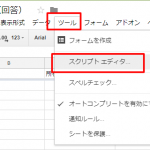
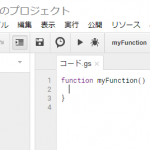
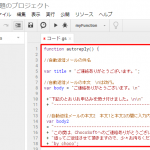
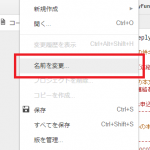

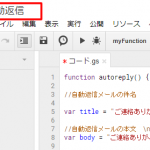
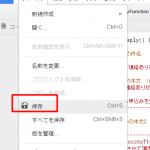

コメント(0)
コメントはまだありません。